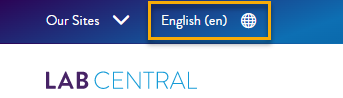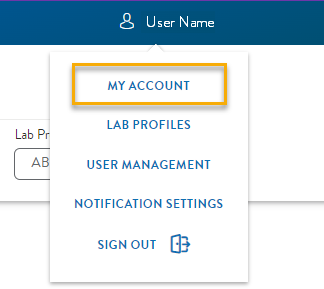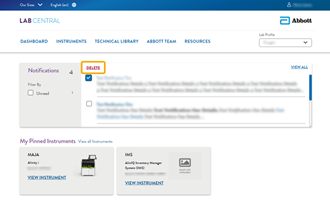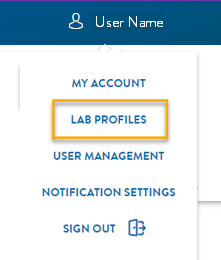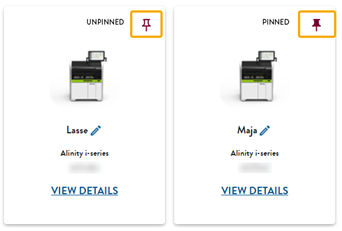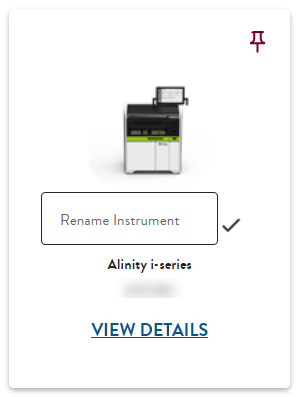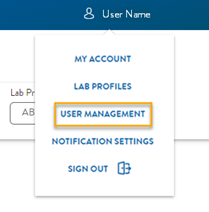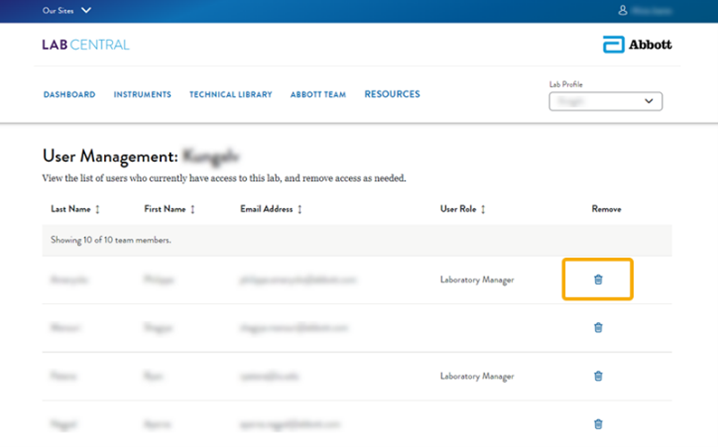- Zaloguj się po kliknięciu w następujący adres URL: https://labcentral.corelaboratory.abbott
Lista najczęściej zadawanych pytań
WSPARCIE W ZAKRESIE REJESTRACJI I LOGOWANIA
Jak uzyskać dostęp do portalu Lab Central?
Jak zarejestrować się w portalu Lab Central?
- Istniejący użytkownicy portalu klienta
- Istniejący użytkownik jest to zarejestrowany użytkownik poprzedniego portalu klienta My Lab
- Pierwsze logowanie do portalu Lab Central
- Wiadomość e-mail z łączem aktywacyjnym została wysłana na adres e-mail zarejestrowany w portalu My Lab.
Użyj łącza otrzymanego w aktywacyjnej wiadomości e-mail, aby zresetować hasło dostępu do portalu Lab Central.
- Wiadomość e-mail z łączem aktywacyjnym została wysłana na adres e-mail zarejestrowany w portalu My Lab.
- Jeśli nie widzisz aktywacyjnej wiadomości e-mail:
- Sprawdź folder ze spamem.
- Jeśli wiadomość e-mail nie dotrze w ciągu kilku minut, użytkownicy mogą powrócić do strony logowania portalu Lab Central, wprowadzić adres
e-mail i hasło użyte do rejestracji, a następnie kliknąć łącze, aby aktywacyjna wiadomość e-mail została wysłana ponownie.
- Pierwsze logowanie do portalu Lab Central
- Nowi użytkownicy portalu klienta: Nowy użytkownik jest to klient firmy Abbott, który nigdy nie rejestrował się w starszym portalu klienta My Lab.
- Odszukaj numer klienta i numer seryjny urządzenia, aby wypełnić formularz rejestracyjny znajdujący się tutaj:
- Poza USA : https://labcentral.corelaboratory.abbott/int/pl/create-account.html
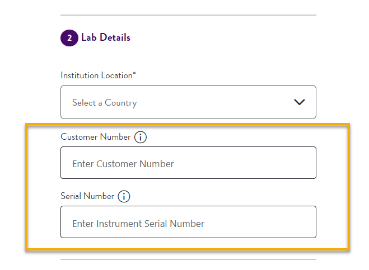
- Aby znaleźć numer klienta, sprawdź poniższe dokumenty.
Faktury: użyj numeru podanego po stronie płatnika lub odbiorcy (patrz przykład).
Sprawozdanie serwisowe: użyj numeru klienta. Patrz przykład. - Aby znaleźć numer seryjny urządzenia , sprawdź w poniższym dokumencie.
- Sprawozdanie serwisowe: użyj numeru seryjnego. Patrz przykład.
- Numer seryjny można również znaleźć na analizatorze.
- Jeśli nie masz dostępu do numeru klienta i/lub numeru seryjnego analizatorze, skontaktuj się z pracownikiem lub przedstawicielem firmy Abbott.
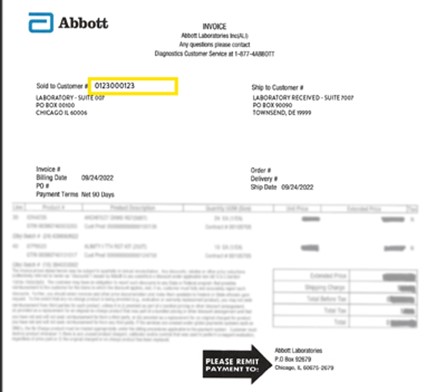
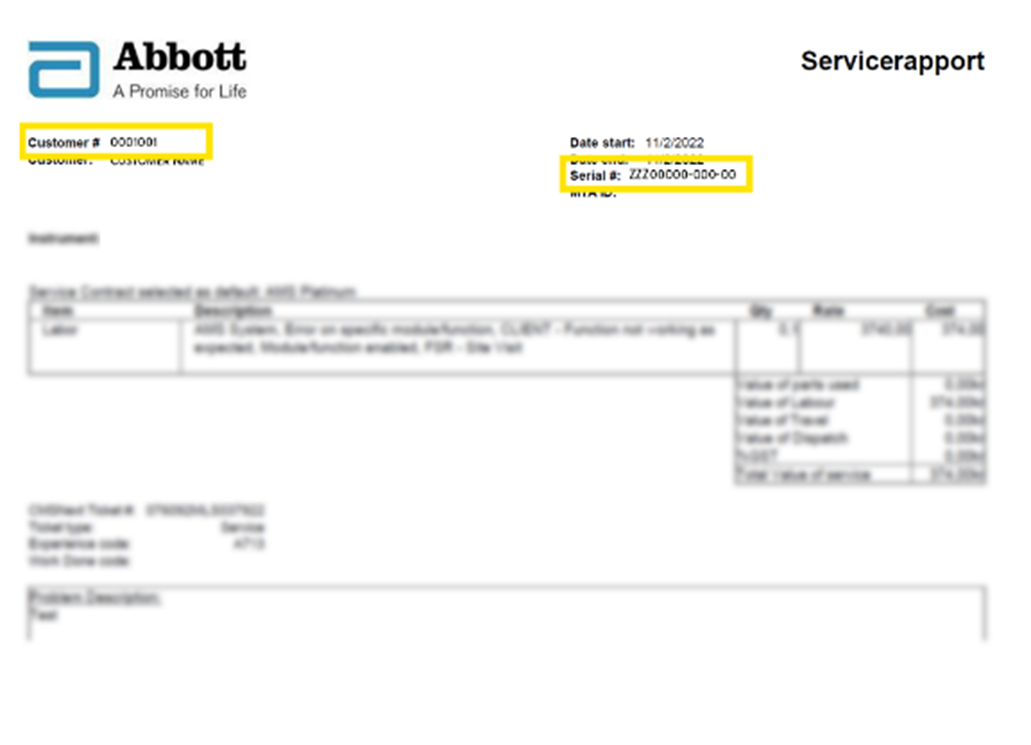
- Po zakończeniu rejestracji w portalu Lab Central otrzymasz wiadomość e-mail z kodem weryfikacyjnym.
- Jeśli weryfikacyjna wiadomość e-mail nie jest widoczna:
- Sprawdź folder ze spamem.
- Jeśli wiadomość e-mail nie dotrze w ciągu kilku minut, użytkownicy mogą powrócić do strony logowania portalu Lab Central, wprowadzić adres
e-mail i hasło użyte do rejestracji, a następnie kliknąć łącze, aby weryfikacyjna wiadomość e-mail została wysłana ponownie.
- Jeśli weryfikacyjna wiadomość e-mail nie jest widoczna:
- Istniejący użytkownik jest to zarejestrowany użytkownik poprzedniego portalu klienta My Lab
Nie pamiętam hasła do portalu Lab Central. Co zrobić w takiej sytuacji?
- Użytkownik może poprosić o zresetowanie hasła, wracając do strony logowania do portalu Lab Central, klikając łącze Forgot Password (Nie pamiętam hasła) i wpisując adres e-mail użyty podczas rejestracji. Na podany adres zostanie wysłana wiadomość e-mail zawierająca instrukcje dotyczące resetowania hasła.
- Nie przyszła do mnie wiadomość e-mail umożliwiająca zresetowanie hasła.
- Poszukaj wiadomości wysłanej z adresu CustomerPortal@abbott.com w folderach Spam lub Kosz. Ponowne wysłanie wiadomości e-mail może potrwać kilka minut.
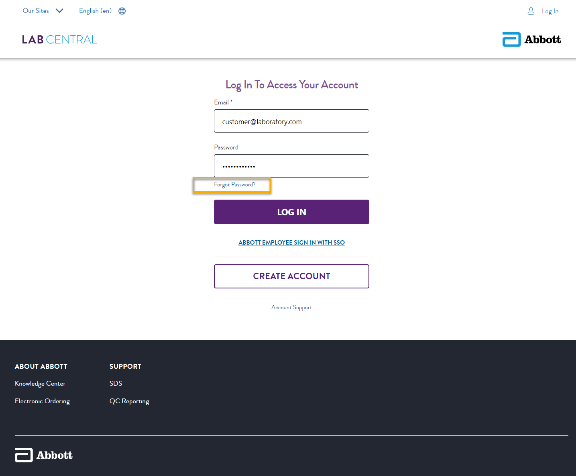
- Poszukaj wiadomości wysłanej z adresu CustomerPortal@abbott.com w folderach Spam lub Kosz. Ponowne wysłanie wiadomości e-mail może potrwać kilka minut.